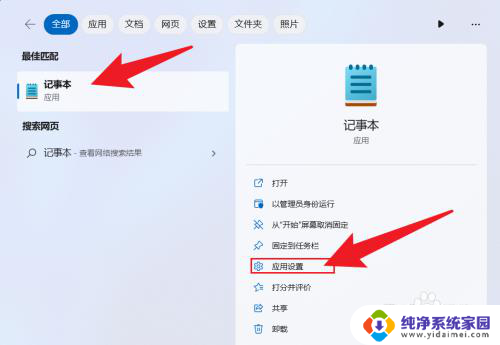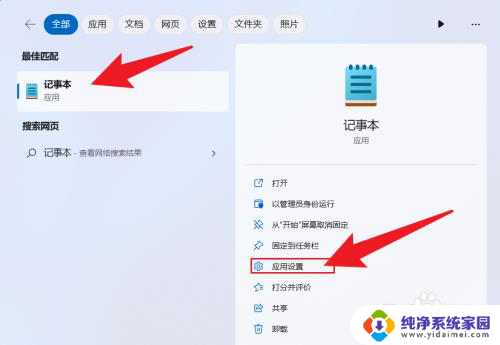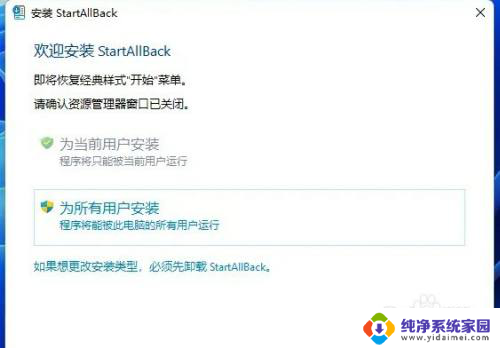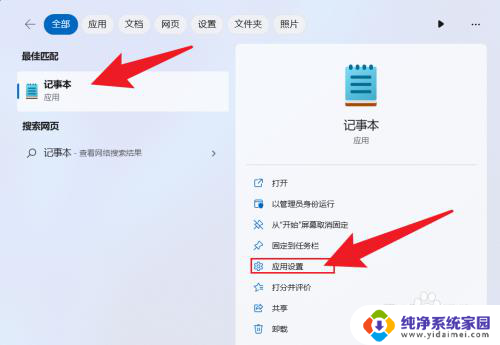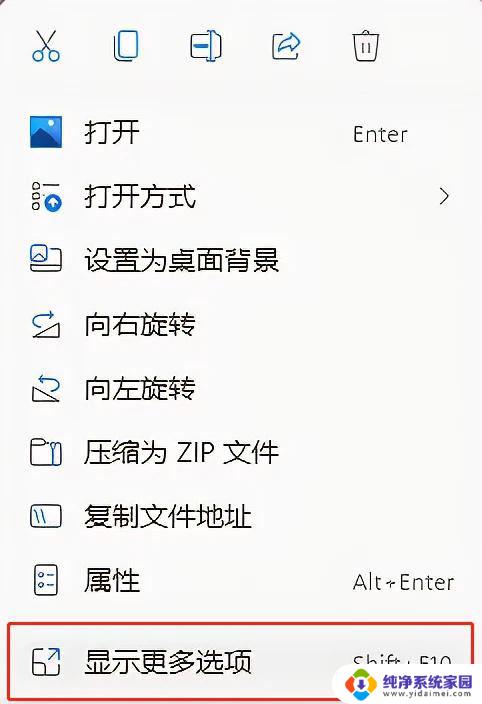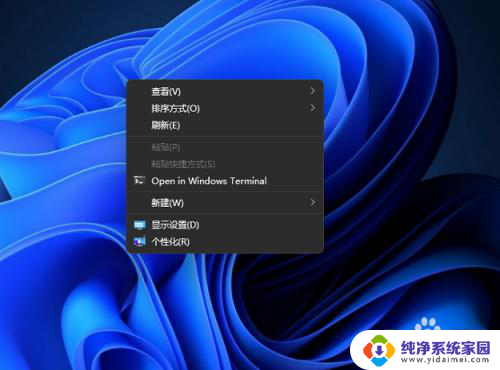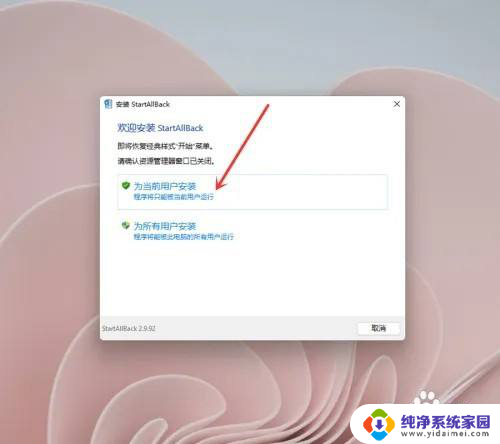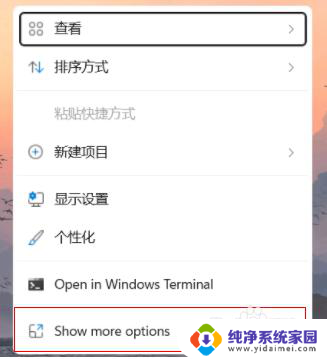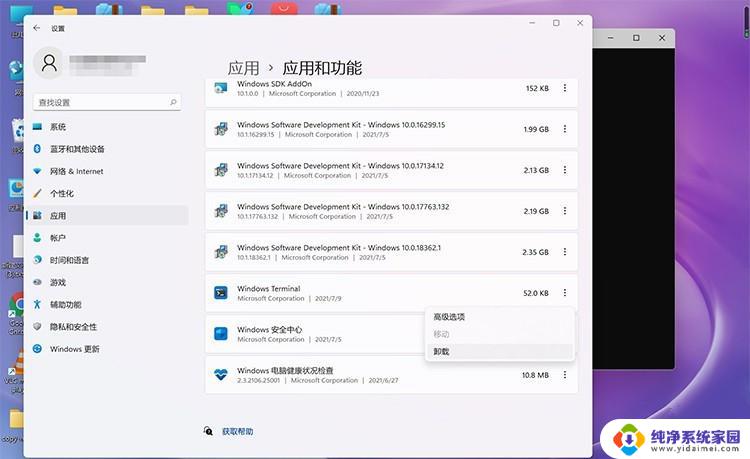win11右键功能菜单有英文 如何调整Win11右键菜单显示的选项
Win11作为最新的操作系统版本,为用户带来了全新的界面和功能,其中右键功能菜单是一个非常常用的功能,用于快速访问文件和文件夹的操作选项。对于一些用户来说,Win11右键菜单显示的选项可能并不完全符合他们的需求。幸运的是Win11提供了调整右键菜单显示选项的功能,使用户能够根据自己的喜好和需要进行个性化设置。如何调整Win11右键菜单显示的选项呢?下面我们就来一起探讨一下。

1、Win11系统新的右键菜单【桌面空白处点击右键打开的菜单】;
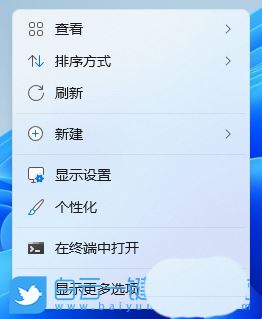
Win11系统新的右键菜单【右键点击桌面图标后打开的菜单】
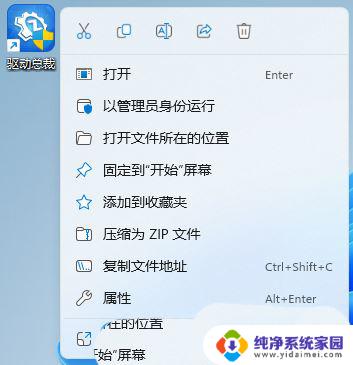
2、首先,按键盘上的【 Win + R 】组合键,打开运行窗口,然后输入【cmd】命令,按【确定或回车】可以打开命令提示符窗口;
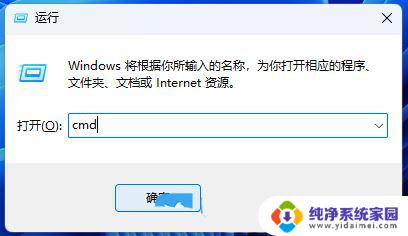
3、命令提示符窗口,输入并按回车执行以下这条命令:
reg add HKCU\Software\Classes\CLSID\{86ca1aa0-34aa-4e8b-a509-50c905bae2a2}\InprocServer32 /ve

4、继续输入并按回车执行以下这条命令:
taskkill /f /im explorer.exe
该命令可以用来重启资源管理器(终止资源管理器)
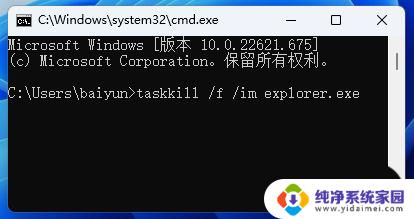
5、继续输入并按回车执行以下这条命令:explorer该命令可以用来重启资源管理器(启动资源管理器)
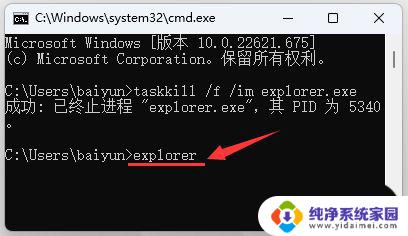
以上就是Win11右键功能菜单有英文的全部内容,有遇到相同问题的用户可参考本文中介绍的步骤来进行修复,希望能够对大家有所帮助。